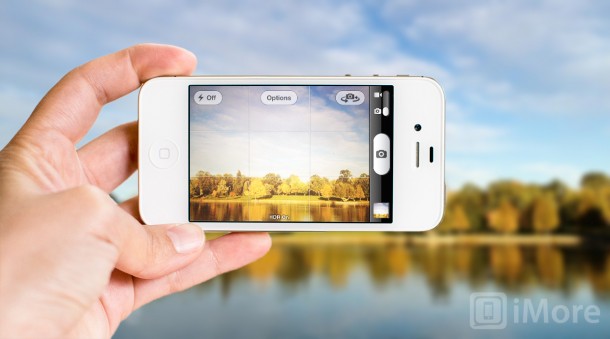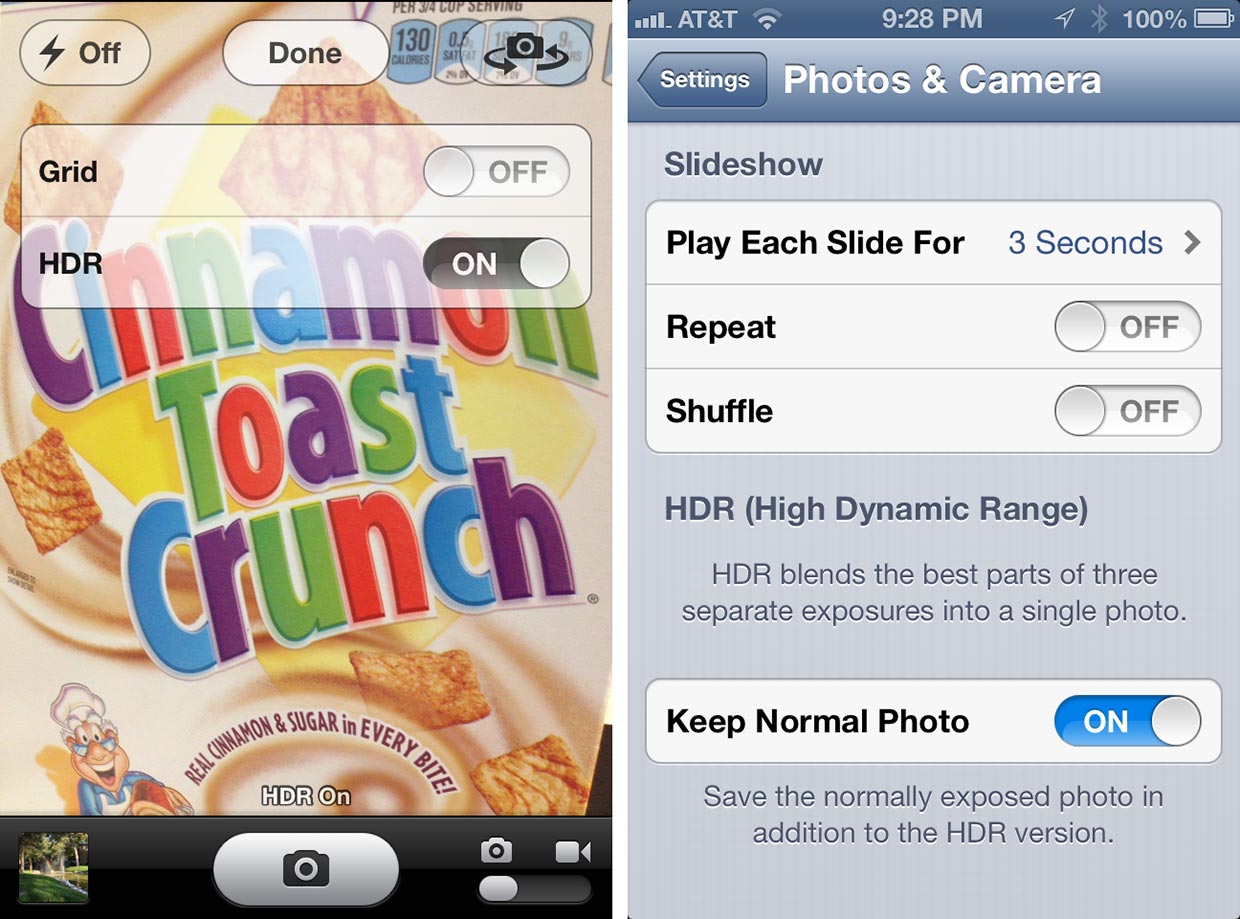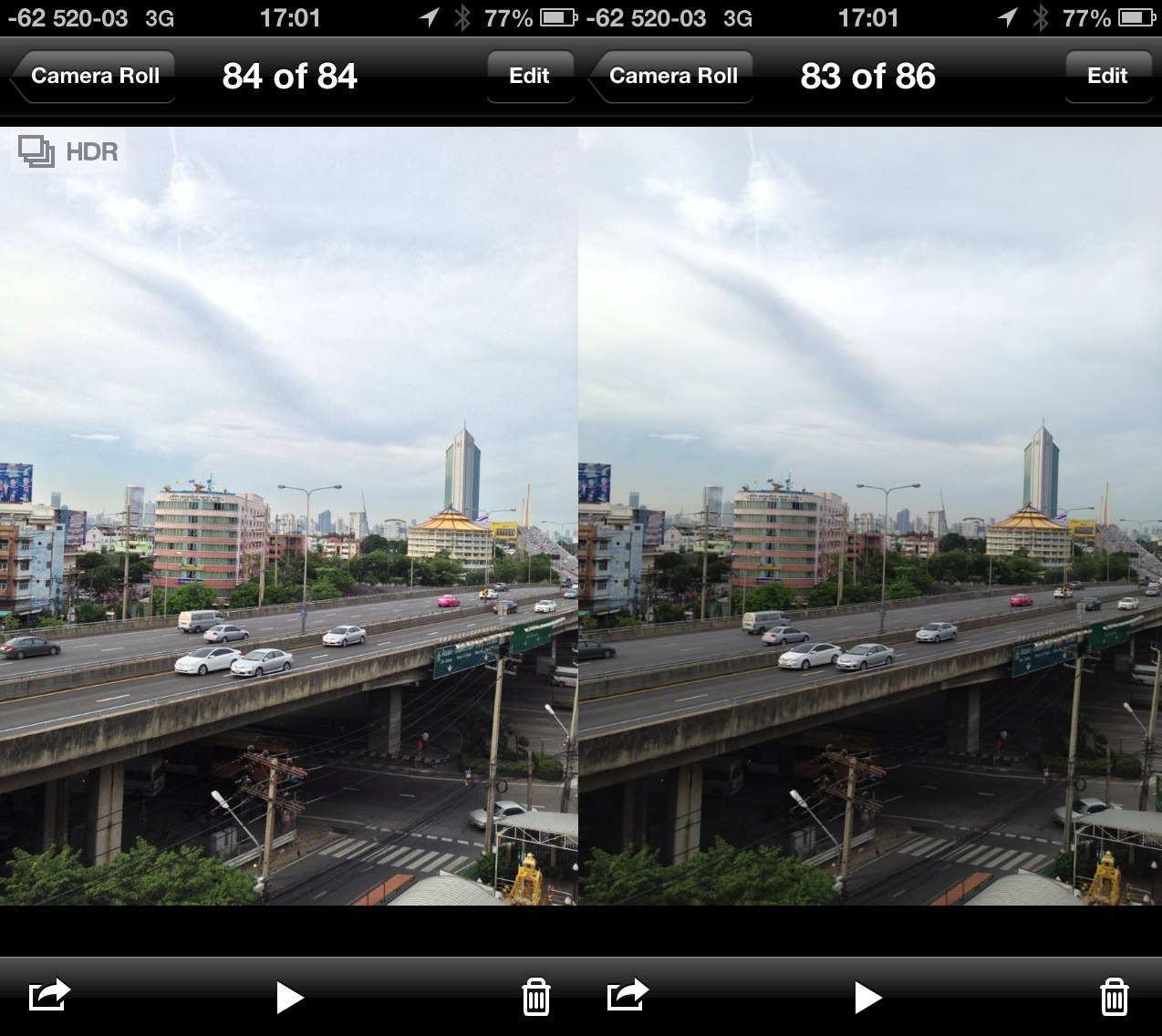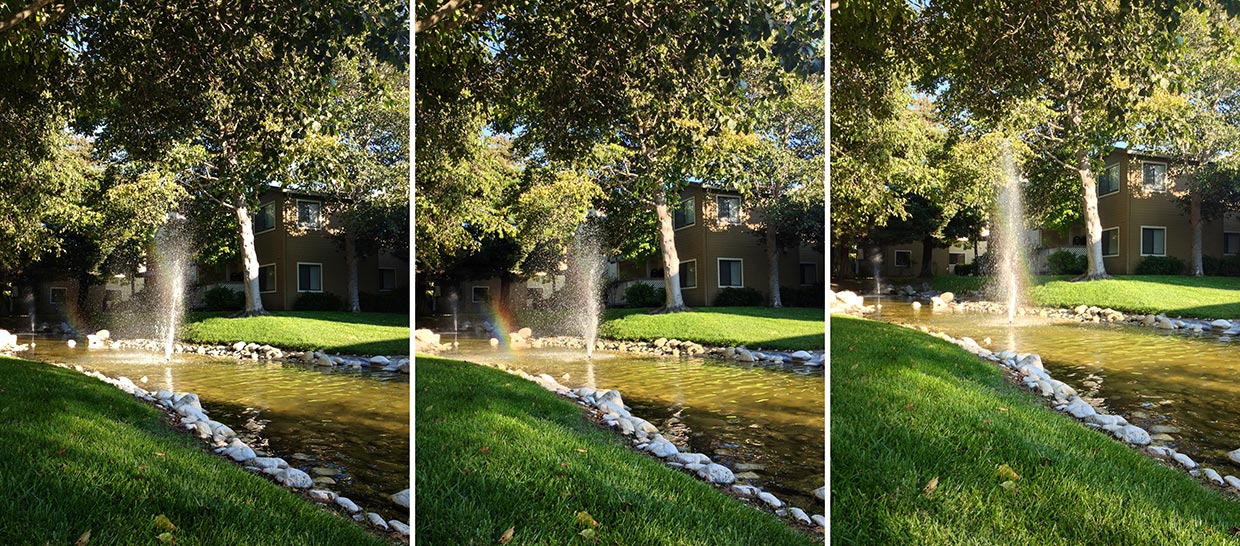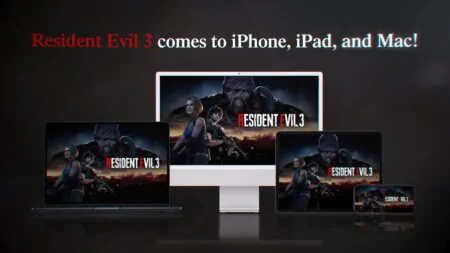เชื่อว่าหลายคนทราบกันดีอยู่แล้วว่า iPhone มีโหมดการถ่ายภาพพิเศษตัวหนึ่งอยู่ นั่นคือ HDR แต่เพื่อนๆรู้หรือเปล่าครับว่า มันคืออะไร ? ทำงานอย่างไร ? และควรจะถ่ายรูปในโหมด HDR เมื่อไหร่ อย่างไร เพื่อให้จะภาพที่ออกมานั้นสวยและดูดี ? หากใครยังไม่ทราบ เรามาดูกันครับ
ในบทความนี้
HDR คืออะไร ?
ก่อนอื่นเราต้องเข้าใจก่อนว่า การถ่ายภาพในแต่ละครั้ง กล้องดิจิตอลจะมีการตั้งค่ารูรับแสงให้เหมาะสมกับสภาพแวดล้อมที่เราถ่ายอยู่ให้มากที่สุดเท่าที่จะทำได้ ซึ่งกล้องดิจิตัลของสมาร์ทโฟนบางรุ่นเราจะสามารถปรับตั้งค่าได้เอง แต่สำหรับ iPhone จะมีซอฟต์แวร์ของกล้องประมวลผลอัตโนมัติได้อย่างมีประสิทธิภาพ ไม่ต้องอาศัยการปรับตั้งค่าของเรา เพราะ iPhone สร้างขึ้นมาเพื่อให้ง่ายในการใช้งาน แต่อย่างไรก็ตาม หากเราต้องการปรับเอง ก็สามารถดาวน์โหลดแอพพลิเคชั่นบางตัวมาเสริมได้ครับ
แต่การถ่ายภาพของกล้องดิจิตอล มักจะมีปัญหาในการถ่ายภาพที่มีความต่างของสีและแสงมากเกินไป ตัวอย่างเช่น ภาพถ่ายวิวทิวทัศน์ต่างๆ นั้น มีระดับของแสงสีที่แตกต่างกันมากเกินกว่าที่เซ็นเซอร์ของกล้องดิจิตอลจะสามารถจับมาได้หมดในการถ่ายภาพครั้งเดียว ซึ่งปัญหาดังกล่าวนี้เกิดขึ้นไม่เว้นแม้แต่กล้องดิจิตอลระดับ DSLR
ดังนั้น Apple จึงมีการคิดค้นการถ่ายภาพแบบ High Dynamic Range ขึ้นมา เป็นความพยายามในการชดเชยข้อจำกัดดังกล่าวของเซ็นเซอร์กล้องถ่ายภาพแบบดิจิตอลบน iPhone ซึ่งเป็นเทคนิคของการถ่ายภาพ ด้วยค่ารูรับแสงที่แตกต่างกัน 3 ภาพ ได้แก่ ภาพที่มืดกว่าปกติ, ภาพปกติ และ ภาพที่สว่างกว่าปกติ จากนั้นก็จะเป็นหน้าที่ของซอฟต์แวร์ในการรวบรวมภาพทั้งสามเข้ามาเป็นภาพเดียวกัน ทำให้ภาพที่ได้มีความความคมชัดและสวยงามในทุกส่วนของภาพ
การเปิดใช้งานและการตั้งค่าเกี่ยวกับ HDR
โหมด HDR ของ iPhone มันจะทำการถ่ายรุปพร้อมกัน 3 รูปในการกดชัตเตอร์เพียงครั้งเดียว ดังนั้นมือเราควรนิ่งพอสมควรครับ เพื่อให้ภาพออกมาดูดี และไม่เหมาะกับการถ่ายภาพบุคคล หรือกิจกรรมทั่วไป แนะนำว่าควรเปิดใช้โหมดนี้ เฉพาะการถ่ายรูปวิว หรือรูปมุมมองกว้างๆ
การเปิดใช้งานนั้นไม่ยาก เพียงเข้าไปที่กล้องถ่ายรุป เลือก Option แล้วจะมีเมนูขึ้นมา ที่แถบ HDR เราก็คลิกปุ่มเพื่อเปิดเป็น ON ครับ เท่านี้ก็เรียบร้อย ซึ่งโหมดนี้จะเปิด ON ไว้จนกว่าเราจะเข้ามาปิดเอง ดังนั้นหากถ่ายรูปที่ต้องการเสร็จแล้ว เราต้องเข้าไปที่ Option >> HDR >> คลิกเพื่อปิดเป็น OFF ด้วยนะครับ
อย่างไรก็ตาม หากเราไม่มั่นใจว่า ภาพที่ถ่ายด้วยโหมด HDR จะออกมาดีกว่าการถ่ายรูปปกติหรือเปล่า เราสามารถไปตั้งค่าให้กล้องเราเก็บรูปภ่ายปกติไว้ด้วยก็ได้ครับ โดยเข้าไปที่ Settings >> Photos & Camera >> Keep Normal Photo >> ON ทุกครั้งที่ถ่าย กล้องจะบันทึกภาพไว้ในอัลบั้ม 2 รูป นั่นคือ รูปที่ถ่ายด้วยโหมด HDR และรูปที่ถ่ายด้วยโหมดปกติ ซึ่งเมื่อเราคลิกเข้าไปดูในอัลบั้ม มันจะแจ้งไว้ชัดเจนว่าตัวไหน ถ่ายด้วยโหมด HDR ตัวไหนถ่ายด้วยโหมดปกติ ทีนี้ก็ดูได้เลยว่ารูปไหนสวยกว่ากัน
เทคนิคการแตะหน้าจอในส่วนที่มืดที่สุดของภาพเพื่อปรับค่าชดเชยแสง
วันนี้เรามีเทคนิคเล็กๆน้อยๆจากประสบการณ์การใช้งานโหมด HDR ในกล้องของ iPhone มาฝากครับ เราเชื่อว่าผู้ใช้ iPhone ส่วนใหญ่รู้ว่าการแตะที่หน้าจอก่อนถ่ายรูปเป็นการเลือกจุดโฟกัส แต่หลายคนอาจยังไม่ทราบว่า มันเป็นการเลือกจุดที่เราจะทำการชดเชยแสงด้วยครับ
ในการถ่ายภาพปกติเราอาจสนใจจุดโฟกัสของภาพ แต่ในการถ่ายภาพวิวที่เราต้องการให้ทุกส่วนของภาพออกมาสวยและน่าสนใจทั้งภาพ เราจะเปิดการใช้งาน HDR ช่วยในการถ่ายภาพ ซึ่งการแตะเพื่อเลือกจุดโฟกัสนั้นไม่จำเป็น เราจึงไม่ทำการแตะหน้าจอเพื่อเลือกจุดโฟกัส ปล่อยให้กล้องประมวลผลเอง ซึ่งเป็นเรื่องที่เข้าใจถูกแล้วครับ แต่ว่า ?
อย่างที่กล่าวไปข้างต้น การแตะหน้าจอมันใม่ได้เป็นแค่การเลือกจุดโฟกัส แต่มันเป็นการจับจุดที่เราต้องการชดเชยแสงด้วย แม้การถ่ายภาพโหมด HDR การเลือกจุดโฟกัสจะไม่มีประโยชน์ ไม่จำเป็นต้องทำ แต่หากเราแตะที่หน้าจอตรงส่วนที่มืดที่สุดของภาพ มันจะช่วยให้ ภาพของเราออกมาสวยขึ้นได้ครับ
ภาพด้านบนทั้ง 3 นี้ ถ่ายด้วยโหมดปกติ โหมด HDR โดยไม่แตะที่หน้าจอ และโหมด HDR โดยแตะที่เนินหญ้าด้านซ้ายของภาพ ตามลำดับ เราจะเห็นว่า ภาพที่ 3 จะได้ภาพที่ออกมาสวยและดูดีมากที่สุด…ยังไงก็อย่าลืมเอาเทคนิคนี้ไปใช้ในการถ่ายภาพใน HDR ด้วยเราเองนะครับ
แนะนำแอพพลิเคชั่น HDR
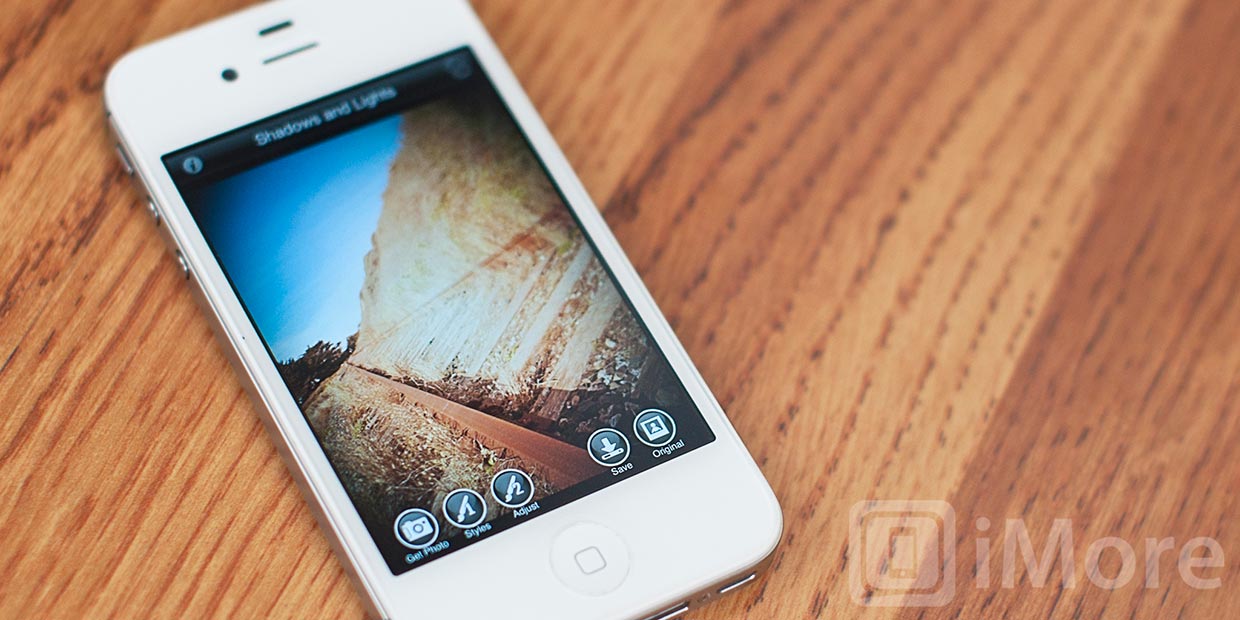
สำหรับโหมดการถ่ายภาพ HDR บน iPhone ถือว่าสุดยอดมาก แต่ยังไงมันก็มีข้อจำกัดหลายๆอย่าง เราสามารถอาศัยแอพพลิเคชั่นบางตัวมาช่วยเพิ่มความสามารถของมันให้มากขึ้นได้ และแอพพลิเคชั่นบางตัวสามารถปรับแต่งภาพธรรมดาในอัลบั้มรูปของเราให้สวยเหมือนถ่ายด้วยโหมด HDR ได้ ซึ่งจะเป็นการประมวลผลและแต่งภาพด้วยซอฟต์แวร์ ยังไงก็ลองศึกษาจากแอพพลิเคชั่นเหล่านี้ได้ครับ
สุดท้ายนี้ก็ขอให้ทุกคนมีความสุขกับการถ่ายภาพด้วยกล้องสมาร์ทโฟนที่ฉลาดที่สุดอย่าง iPhone นะครับ ในโอกาสหน้าเราก็จะมีเทคนิคและแอพพลิเคชั่นดีๆแบบนี้มาแนะนำเพื่อนๆอีกแน่นอนครับ รอติดตามได้เลย
ที่มา imore.com, iphonesociety